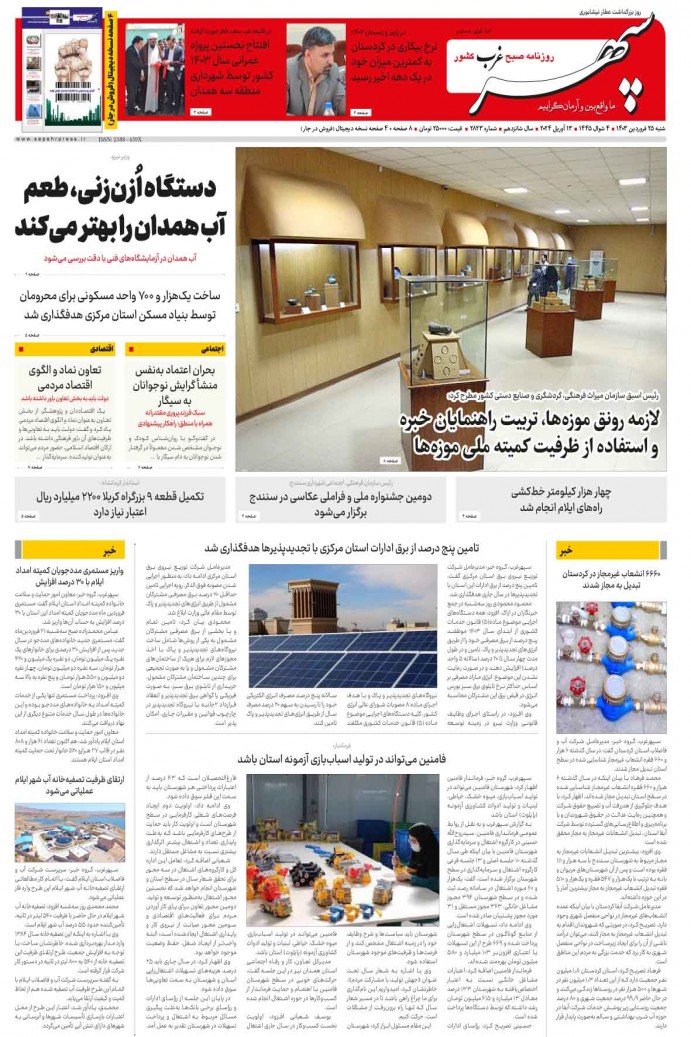سپهرغرب، گروه کاردانش: امروزه با بهروزرسانیهای متعدد و پشت سرهمی که از شرکت مایکروسافت دریافت میکنیم، ممکن است با مشکلات بزرگی در زمینه حافظه داخلی دستگاه روبهرو شویم. برای مثال، من از سیستمی استفاده میکنم که برای درایو ویندوز به یک حافظه SSD با حجم 128 گیگابایت متکی است و با توجه به نصب بودن چند نرمافزار حجیم مانند ویژوال استودیو، این درایور معمولا تا حد ممکن پر شده است.
یکی از مشکلات این است که گاهی فضای آزاد درایو ویندوز من به کمتر از یک گیگابایت میرسد و با توجه به این موضوع، سرعت دستگاه بهشدت کاهش پیدا میکند. اما راهحل چیست؟ چند روش کمتر شناخته شده را برای آزادسازی حافظه داخلی دستگاه به شما پیشنهاد میکنیم. نکته مهم و مشترک تمام این موارد، رایگان بودن است. همچنین گامهایی که به آنها اشاره خواهیم کرد برای ویندوز 10 تعریف شدهاند، ولی برای خانواده ویندوز 8، 7 و حتی ویستا قابل دسترس خواهند بود.
پاک کردن فایلهای موقت
فایلهای موقت موجود روی رایانه شما معمولا دارای فضای زیادی است که بهندرت استفاده میشود و با دسترسی به آنها میتوانید موارد غیرضروری را از روی سیستم خود حذف کنید. برای دسترسی به پوشه مربوط به این فایلها منوی استارت خود را باز کرده و در نوار جستوجو عبارت زیر را وارد کنید و کلید Enter را فشار دهید: درصدtempدرصد یک پوشه باز خواهد شد که حاوی تمام فایلهای موقت سیستم شماست. این فایلها ممکن است تا 10 گیگابایت نیز حجم داشته باشد و برای حذف آنها باید کلیدهای ctrl + a را فشار دهید تا تمام فایلها انتخاب شود. سپس روی کلید del کلیک کنید تا فایلهای مربوط از روی سیستم شما پاک شود. البته نگران نباشید چون ویندوز اجازه پاک کردن فایلهای در حال استفاده را نخواهد داد و برای همین هم وقتی که یک پیام روی نمایشگر مشاهده کردید، روی عبارت Do this for all current data-x-items کلیک کرده و سپس روی دکمه Skip کلیک کنید تا فایلهای اضافه از روی دستگاه شما پاک شود.
پاک کردن دادههای اضافه نرمافزارها
بسیاری از نرمافزارها، دادههای متعددی را روی سیستم شما ذخیره میکند که در بیشتر موارد هیچ کاربری خاصی ندارد.این دادهها با نام App data شناخته میشود و پاک کردن آنها ممکن است حجم زیادی از فضا را روی دستگاه شما آزاد کند. برای دسترسی به این فایلها، منوی استارت را باز کرده و در نوار جستوجو عبارت زیر را وارد کنید و کلید Enter را فشار دهید:درصدappdataدرصد در صفحهای که باز میشود، فهرست App data موجود روی سیستم شما قابل مشاهده خواهد بود. با فشردن کلیدهای CTRL + A همه موارد را انتخاب کنید و کلید del را فشار دهید تا فایلها از روی دستگاه شما پاک شود. باز هم ویندوز، جلوی حذف فایلهای ضروری و در حال اجرا را خواهد گرفت و برای تایید این کار باید زمان نمایش یک پیام روی صفحه، عبارت Do this for all current data-x-items و سپس دکمه Skip را کلیک کنید.
حذف مسیرهای دسترسی سیستم به نرمافزارها
وقتی ویندوز میخواهد به یک نرمافزار دسترسی پیدا کند، هنگام نصب مسیر دسترسی آن در حافظه را ذخیره میکند، ولی پس از مدتی این مسیرها از رده خارج شده و تنها روی دستگاه شما فضای اضافه اشغال خواهند کرد. به این ترتیب با حذف این مسیرها نه تنها فضای بیشتری روی دستگاه شما باز خواهد شد، بلکه سرعت اجرای نرمافزارها نیز تسریع خواهد شد. البته در اجرای اول پس از پاک کردن این برنامهها ممکن است مدتی مجبور به انتظار باشید، ولی پس از یکیادو بار اجرای نرمافزارها سرعت اجرای آنها بهشدت بالاتر خواهد رفت.
برای دسترسی به این قابلیت، کلیدهای ویندوز و R را بهصورت همزمان فشار دهید تا سیستم Run روی دستگاه شما اجرا شود. در ادامه عبارت Prefetch را تایپ کنید و کلید Enter را فشار دهید. دستگاه ابتدا از شما درخواست تایید مدیریتی خواهد کرد و با کلیک روی دکمه Continue به صفحهای جدید انتقال خواهید یافت که میتوانید در آن تمام فایلها را انتخاب کرده و روی یکی از آنها کلیک راست کرده و گزینه delete را انتخاب کنید.
یادآوری میکنم که ویندوز اجازه پاک کردن فایلهای درحال استفاده را نخواهد داد و برای همین هم وقتی یک پیام روی نمایشگر مشاهده کردید، روی عبارت Do this for all current data-x-items کلیک کرده و سپس روی دکمه Skip کلیک کنید تا فایلهای دسترسی یاد شده از روی دستگاه شما پاک شود. این روشها ممکن است بسته به دستگاه شما تاثیر متفاوتی روی سیستم داشته باشد. برای مثال دستگاه من از 218 مگابایت حافظه آزاد در درایوC به 10.1 گیگابایت فضای داخلی رسیده که با وجود مناسبنبودن، باز هم بسیار بهتر از رقم اولیه اشاره شده است. با این تفاسیر میتوانید دستگاه خود را تا حدود زیادی سریعتر کنید و به اصطلاح به ویندوز خود فضای نفسکشیدن دهید.
شناسه خبر 24060